Petunjuk Penting:
Menyetel ulang setelan suara adalah langkah pemecahan masalah sederhana yang patut dicoba jika Anda mengalami masalah apa pun dengan audio di PC Windows. Menyetel ulang setelan suara dapat membantu memperbaiki berbagai masalah audio, termasuk tidak ada suara, berderak atau statis, dan suara terdistorsi atau tidak jelas. Anda dapat menyetel ulang setelan audio dan suara ke default dengan beberapa cara, termasuk menyetel ulang perangkat audio, driver audio, dll.
Jika Anda’mengalami masalah dengan audio di komputer Windows Anda, salah satu solusi potensialnya adalah mengatur ulang pengaturan suara. Ini dapat membantu memecahkan dan memperbaiki berbagai masalah audio, termasuk namun tidak terbatas pada kurangnya suara, berderak atau statis, suara terdistorsi atau tidak jelas, atau masalah audio lainnya.
Dalam panduan ini, saya akan memandu Anda melalui langkah-langkah untuk mengatur ulang pengaturan suara pada PC Windows Anda sehingga dapat membantu Anda menyelesaikan masalah audio apa pun yang ada di sistem Windows Anda.
Daftar isi:
Cara mereset pengaturan suara di WindowsSetel ulang volume semua perangkat di WindowsKembalikan perangkat audio ke defaultSetel ulang layanan audio di WindowsMatikan peningkatan audioInstal ulang driver audio untuk menyetel ulang setelan suara Pertanyaan umum (FAQ)Setel ulang setelan suara dengan mudah di Windows – Kesimpulan
Langkah-langkah di bawah berfungsi sama di Windows 10 dan 11.
Cara menyetel ulang setelan suara di Windows
Untuk menyetel ulang t pengaturan audio, Anda harus mengatur ulang perangkat suara dan volume semua aplikasi, memulihkan perangkat audio ke defaultnya, mengatur ulang layanan audio, mengatur ulang driver audio, dan mematikan penyempurnaan audio.
Berikut caranya itu.
Langkah 1: Setel ulang volume semua perangkat di Windows
Windows memungkinkan Anda menyetel perangkat suara dan volume tertentu untuk berbagai aplikasi. Anda dapat menyetel ulang volume semua perangkat audio melalui halaman Pengaduk Volume di aplikasi Setelan.
Berikut cara menyetel ulang volume semua perangkat audio:
Gunakan “tombol logo Windows + I”untuk buka Setelan.Pilih “Sistem“di bilah sisi. Klik “Suara“di panel utama. Gulir ke bawah dan klik “
Langkah-langkah dengan detail lebih lanjut:
Opsi mixer volume tersedia melalui aplikasi Setelan. Untuk memulai, luncurkan aplikasi Setelan dengan membuka menu Mulai dan mengeklik ikon”Setelan”di bawah. Anda juga dapat menekan tombol”logo Windows”dan tombol”I”secara bersamaan di keyboard untuk membukanya.
Klik opsi”Sistem”di sidebar, lalu buka halaman”Suara”. Di sini Anda dapat mengelola setelan audio, perangkat audio, dan volume.
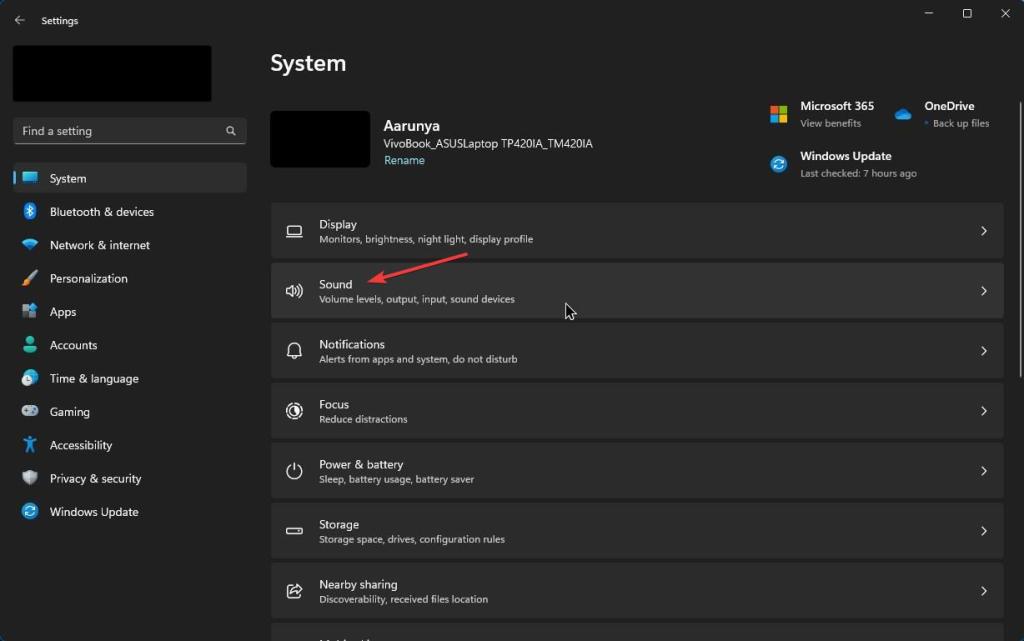
Gulir ke bawah halaman pengaturan Suara dan klik halaman”Volume Mixer”. Tindakan ini akan buka halaman Volume Mixer di dalam aplikasi Pengaturan.
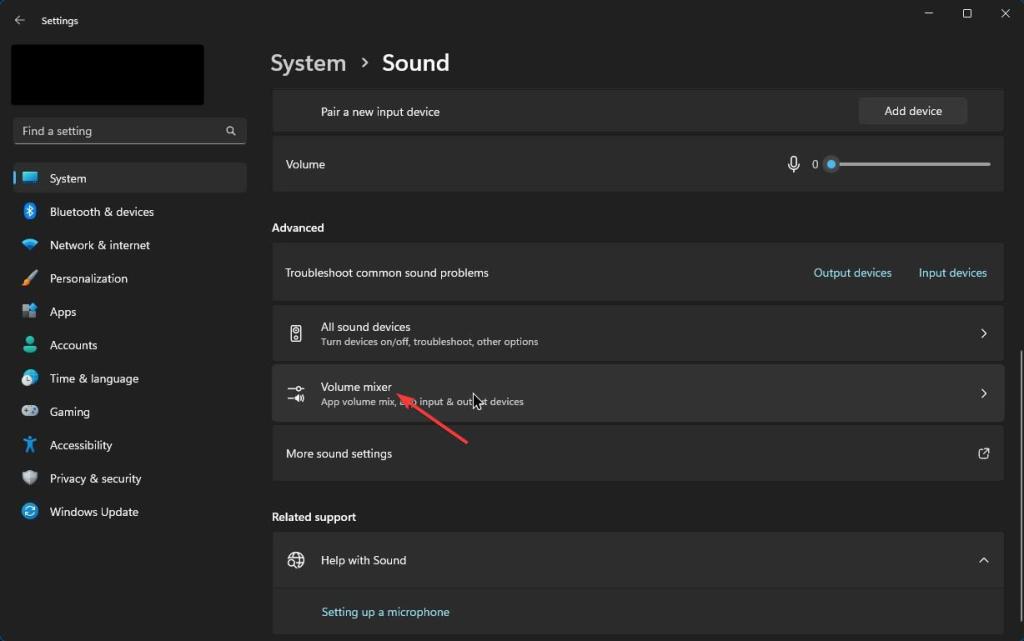
Gulir ke bawah pada halaman Volume Mixer dan klik tombol”Reset”di bagian bawah halaman. Menekan tombol akan langsung menyetel ulang volume semua perangkat audio dan aplikasi.

Langkah 2: Pulihkan perangkat audio ke default
Seringkali, pengaturan perangkat audio kustom tertentu dapat menyebabkan masalah dengan output dan input suara di Windows. Dalam kasus tersebut, Anda dapat memulihkan pengaturan perangkat audio ke default untuk memperbaiki masalah.
Berikut cara mengembalikan pengaturan perangkat audio ke default:
Buka Pengaturan aplikasi.Pilih “Sistem“di sidebar.Klik “Suara“di panel utama. Gulir ke bawah dan klik “Setelan suara lainnya.”Pilih perangkat audio pilihan Anda.Klik tombol “Properti“.Buka tab “Lanjutan“.Klik tombol “ Pulihkan Default“. Lakukan hal yang sama untuk perangkat audio lainnya. Dengan itu, Anda selesai menyetel ulang perangkat audio ke default.
Langkah-langkah dengan detail lebih lanjut:
Luncurkan aplikasi”Pengaturan”di Windows. Anda dapat menekan tombol”logo Windows + I”keybinding atau klik ikon”Pengaturan”di menu Mulai. Di aplikasi Pengaturan, buka”Sistem”lalu halaman”Suara”.
Setelah Anda berada di laman Suara, gulir ke bawah dan klik opsi “Pengaturan suara lainnya”.
Mengklik opsi akan langsung membuka jendela pengaturan suara lama. Di sini, pilih perangkat audio pilihan Anda dan klik tombol”Properti”. Ingatlah bahwa perangkat audio harus diaktifkan.
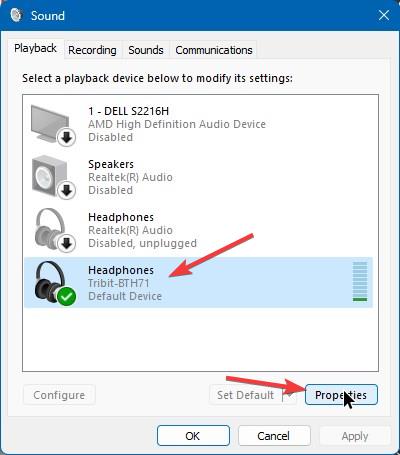
Buka tab “Lanjutan”di jendela Properti dan Tekan tombol “Pulihkan Default”.

Segera setelah Anda mengeklik tombol, Windows akan mengatur ulang dan mengembalikan pengaturan perangkat audio ke default. Klik tombol “Ok”b utton untuk mengonfirmasi perubahan.
Akhirnya, lakukan hal yang sama untuk semua perangkat audio yang tersedia dan diaktifkan.
Setelah Anda selesai melakukannya, hidupkan ulang komputer, dan Anda selesai menyetel ulang dan memulihkan perangkat audio ke default.
Langkah 3: Setel ulang layanan audio di Windows
Mengingat pentingnya suara, Windows memiliki dua layanan audio: Windows Audio Endpoint Builder dan Windows Audio untuk mengelola suara. Memulai ulang dan mengatur ulang layanan audio Windows ini dapat membantu memecahkan masalah audio.
Berikut cara mengatur ulang dan memulai ulang layanan audio di Windows:
Tekan “tombol logo Windows + R“untuk membuka Run. Ketik “services.msc“di kolom kosong. Klik tombol “Ok“untuk membuka Layanan.Klik kanan pada layanan “Windows Audio Endpoint Builder“.Pilih tombol “Restart“.Klik tombol “Yes“saat diminta.Dengan bahwa, kedua layanan audio Windows dimulai ulang.
Langkah-langkah dengan detail lebih lanjut:
Pertama, kita harus membuka Layanan Windows. Untuk melakukannya, telusuri”Layanan”di menu Mulai atau tekan pintasan keyboard”tombol logo Windows + I”untuk membuka Run, ketik”services.msc”di bidang, dan tekan tombol”Oke”.
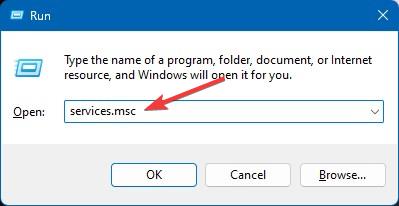
Setelah membuka jendela Layanan, temukan layanan”Pembuat Titik Akhir Audio Windows”. Selanjutnya, kanan-klik dan pilih tombol “Restart”.
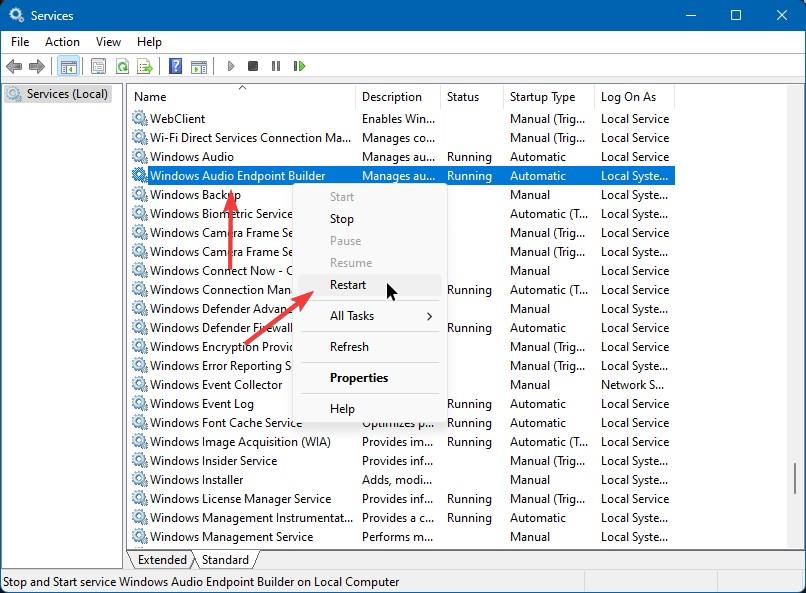
Windows menampilkan prompt menanyakan apakah Anda juga ingin me-restart layanan”Windows Audio”. Klik tombol “Ya”.
Menekan ya akan segera memulai ulang Windows Audio dan Windows Audio Endpoint Layanan pembuat. Dengan itu, Anda telah memulai ulang dan menyetel ulang layanan audio Windows.
Langkah 4: Nonaktifkan penyempurnaan audio
Tidak sering, tetapi mengaktifkan penyempurnaan audio dapat menyebabkan masalah pada Windows Dengan demikian, Anda harus menonaktifkan penyempurnaan audio untuk menyetel ulang setelan suara di Windows.
Berikut cara menonaktifkan penyempurnaan audio di Windows:
Buka Pengaturan aplikasi.Pilih “Sistem“di sidebar.Klik “Suara“di panel utama. Gulir ke bawah dan klik “Setelan suara lainnya.”Se pilih perangkat audio pilihan Anda.Klik tombol “Properti“.Buka tab “Penyempurnaan“.Pilih “Nonaktifkan semua penyempurnaan “kotak centang.Tekan tombol “Oke“.Lakukan hal yang sama untuk perangkat audio lain yang tersedia.Klik tombol “Oke“di jendela utama.Dengan itu, Anda telah menonaktifkan penyempurnaan audio untuk semua perangkat audio.
Langkah-langkah dengan detail lebih lanjut:
Pertama, kita harus membuka setelan Suara lama jendela. Untuk melakukan itu, luncurkan aplikasi Pengaturan dengan”Start key + I”dan buka halaman”System-> Sound”.
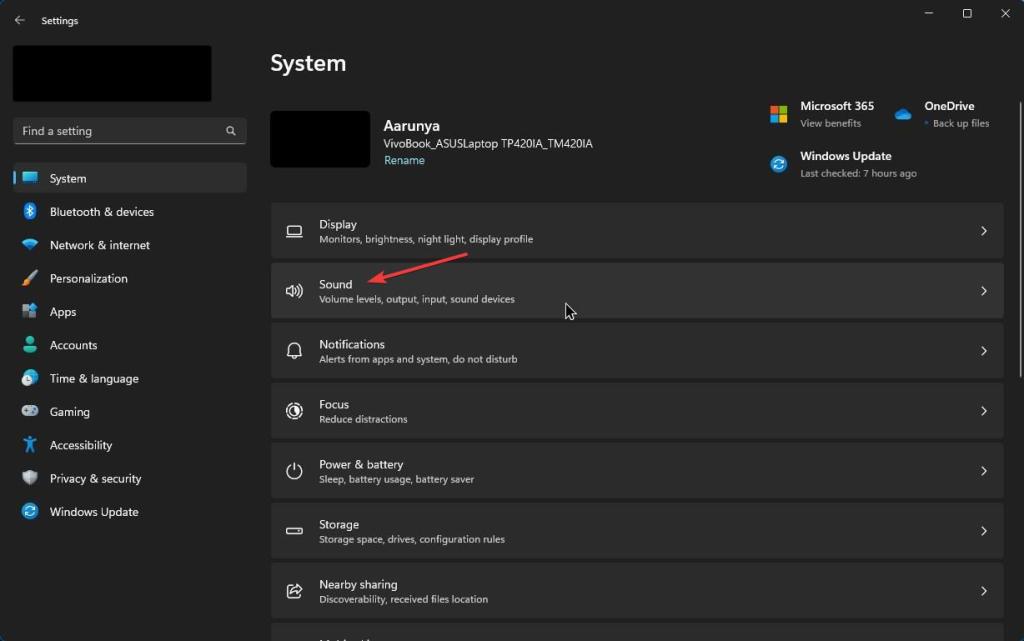
Setelah Anda berada di sini, temukan dan klik opsi”Pengaturan suara lainnya”. Ini akan membuka halaman pengaturan suara lama.
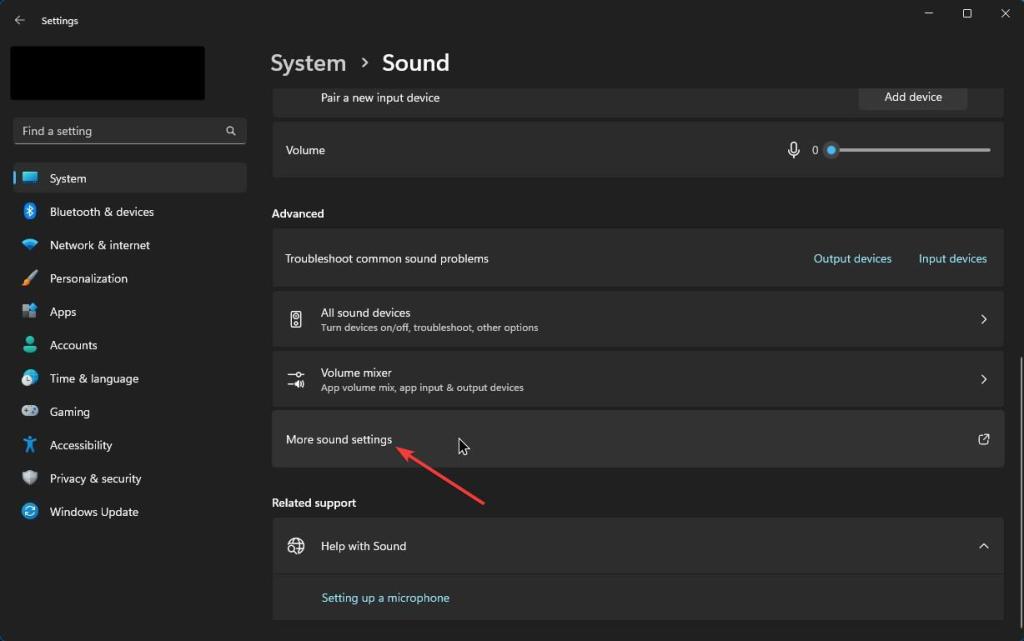
Sekarang, pilih perangkat audio pilihan Anda dan klik tombol “Properties”.
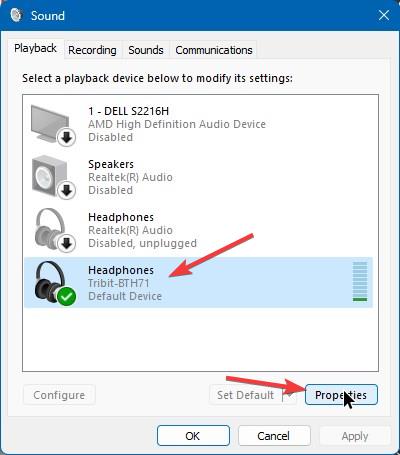
Di jendela properti perangkat audio, buka tab “Penyempurnaan”dan pilih kotak centang “Nonaktifkan semua penyempurnaan”dan tekan tombol “Oke”untuk menyimpan perubahan.
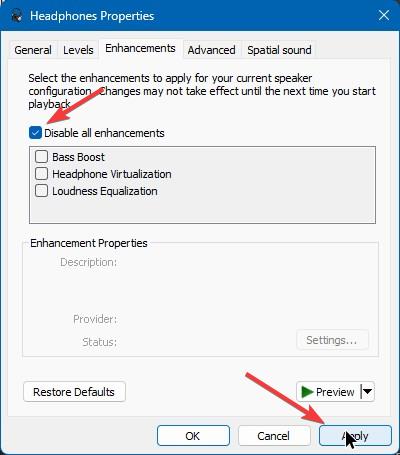
Lakukan hal yang sama untuk semua perangkat audio yang tersedia dan diaktifkan.
Terakhir, klik tombol”Ok”untuk menyelesaikan proses dan reboot komputer. Dengan itu, semua peningkatan audio dinonaktifkan di Windows.
Langkah 5: Instal ulang driver audio di Windows
Langkah terakhir untuk mengatur ulang pengaturan suara ke default di Windows adalah mengatur ulang atau menginstal ulang driver audio.
Berikut cara menyetel ulang atau menginstal ulang driver audio di Windows:
Klik kanan ikon Mulai di bilah tugas.Pilih opsi “Pengelola Perangkat“. Luaskan bagian “Pengontrol suara, video, dan game“.Klik kanan di perangkat audio Anda driver.Pilih opsi “Copot perangkat“.Klik tombol “Copot“saat diminta.Tutup Pengelola Perangkat setelah selesai. Reboot komputer. Setelah reboot, Windows akan menginstal ulang driver audio secara otomatis. Dengan itu, Anda telah berhasil menginstal ulang driver audio.
Langkah-langkah dengan detail lebih lanjut:
Untuk memulai, klik kanan Start i con di bilah tugas untuk membuka menu Power User. Temukan dan klik opsi”Device Manager”dari daftar opsi di menu Power User. Anda juga dapat mencari”Device Manager”di menu Start dan membukanya dari sana.

Setelah membuka Pengelola Perangkat, temukan dan perluas bagian”Pengontrol suara, video, dan game”. Di sinilah Anda akan menemukan semua perangkat audio.
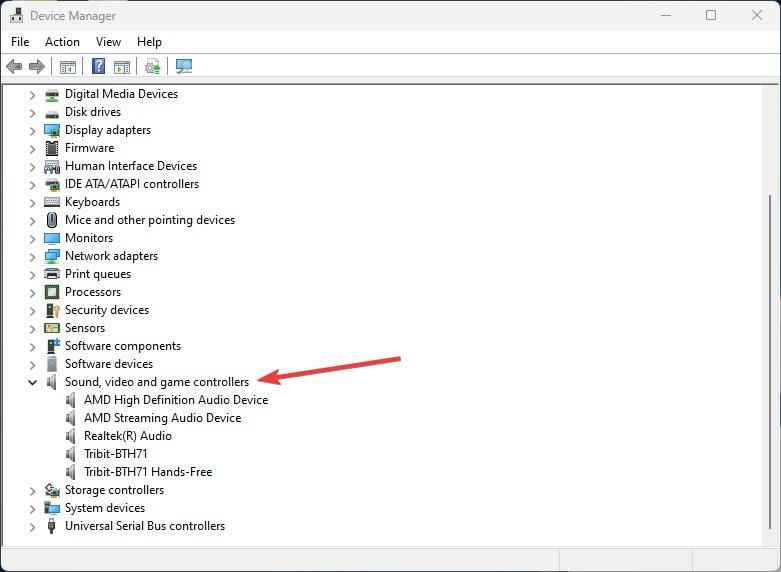
Temukan perangkat audio Anda ce dari daftar, klik kanan padanya dan pilih opsi “Uninstall device”.

Memilih opsi meminta konfirmasi Anda. Pilih”Coba hapus drive untuk perangkat ini”dan klik tombol”Copot pemasangan”untuk melanjutkan.
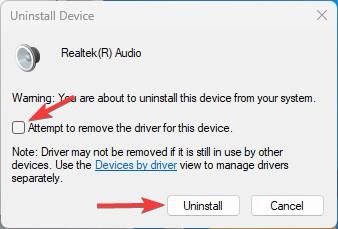
Segera setelah Anda melakukannya, Windows akan menghapus instalan driver audio. Setelah itu, tutup Device Manager dan reboot komputer. Setelah reboot, Windows akan menginstal ulang driver audio secara otomatis.
Dengan itu, Anda telah berhasil menginstal ulang driver audio di Windows dan selesai mengatur ulang pengaturan audio.
Pertanyaan umum ( FAQ)
Berikut adalah beberapa pertanyaan umum tentang menyetel ulang setelan suara di sistem operasi Windows 11 dan 10.
Apa artinya menyetel ulang setelan suara di Windows?
Menyetel ulang setelan suara di Windows berarti mengembalikan setelan audio di komputer Anda ke nilai defaultnya. Ini dapat membantu memperbaiki berbagai masalah audio, seperti tidak ada suara, berderak atau statis, dan suara terdistorsi atau tidak jelas.
Bagaimana cara menyetel ulang setelan suara di Windows?
Untuk menyetel ulang suara atau setelan audio, Anda harus menyetel ulang tingkat volume semua perangkat audio Anda, memulihkan setelan perangkat audio ke default, menyetel ulang layanan audio Windows, menonaktifkan semua penyempurnaan audio, dan menginstal ulang driver audio.
Akan menyetel ulang pengaturan suara memperbaiki masalah audio?
Menyetel ulang pengaturan suara memperbaiki banyak masalah audio umum seperti tidak ada suara, berderak atau statis, suara terdistorsi atau tidak jelas, dll., tetapi ini bukan solusi yang dijamin. Anda harus memperlakukan pengaturan ulang pengaturan suara sebagai salah satu langkah pemecahan masalah yang penting.
Bagaimana cara mengatur ulang driver audio Realtek HD saya?
Untuk mengatur ulang driver audio Realtek HD, klik kanan pada ikon Mulai, pilih”Pengelola Perangkat”, luaskan”Pengontrol suara, video, dan game”, klik kanan pada drive”Realtek HD Audio”, pilih opsi”Copot perangkat”, lalu klik tombol”Copot pemasangan”.
Reset pengaturan suara di Windows dengan mudah – Kesimpulan
Kesimpulannya, mengatur ulang pengaturan suara di Windows adalah langkah pemecahan masalah yang sederhana namun efektif yang dapat membantu memperbaiki berbagai masalah audio. mengatur ulang pengaturan suara tidak menyelesaikan masalah audio, mungkin ada masalah mendasar lainnya yang memerlukan pemecahan masalah lebih lanjut.
Saya harap panduan cara kerja Windows yang sederhana dan mudah ini membantu Anda.
Jika Anda buntu atau butuh bantuan, kirim email, dan saya akan berusaha membantu sebanyak mungkin.